
合同管理与供应链业务系统联系比较密切,主要有销售合同、采购合同、租赁合同等。合同的内容主要涉及的是往来业务,属于往来管理的部分功能,本节我们简单地介绍合同分类、新增和查询等功能。
1.合同类别
单击“往来管理”→“合同分类”按钮,系统弹出“合同类别”对话框,如图7-11所示。
“合同类别”对话框提供合同类别的增加、修改、删除等功能。如增加新的类别,单击“增加”按钮,系统弹出“类别”对话框,如图7-12所示。
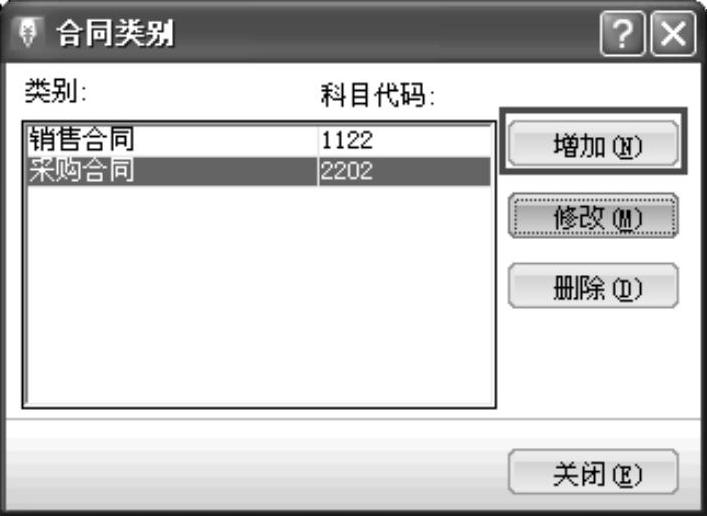
图 7-11

图 7-12
选项说明:
1)类别名称:手工输入给定的名称。
2)合同兑现科目:可以通过下拉列表框选择,也可以通过<F7>键进行选择录入。
2.合同初始化
企业中存在大量的历史合同,在正常业务录入之前,需要把历史合同录入系统,这个过程称之为合同初始化。由于合同管理不是本节重点,在此就直接结束初始化。单击“往来管理”→“历史合同数据录入”按钮,系统弹出“合同序时簿”窗口,如图7-13所示。
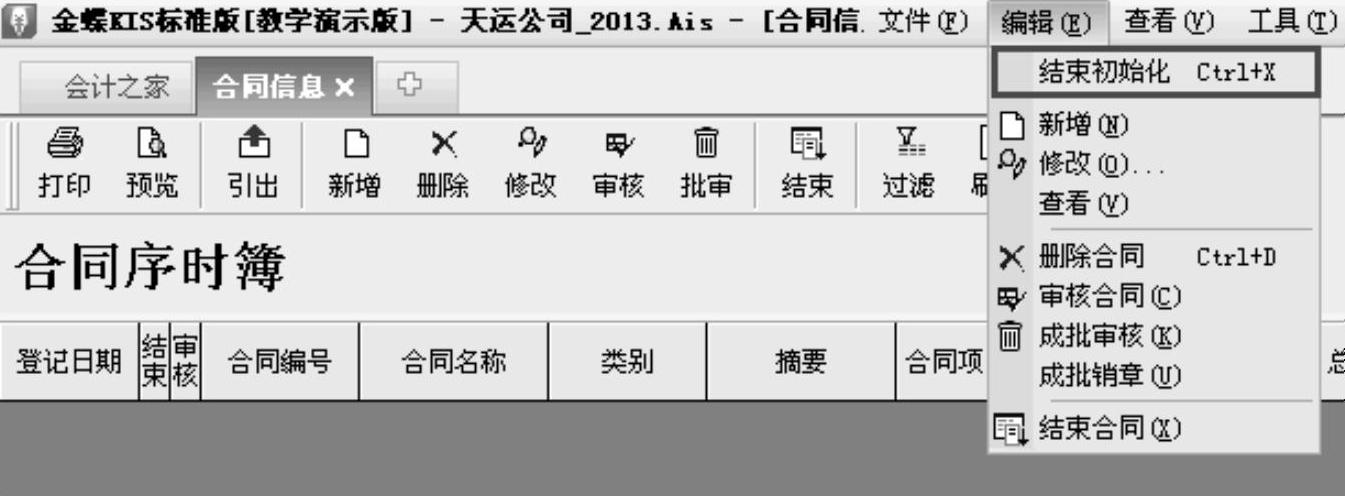
图 7-13
单击“编辑”菜单,选择“结束初始化”功能,合同管理模块则结束初始化。
提示
合同管理必须结束初始化,“新增”按钮才会有效,否则单击“新增”没有任何反应。
3.合同新增
单击“往来管理”→“新增合同”按钮,系统弹出“合同单据”对话框,如图7-14所示。
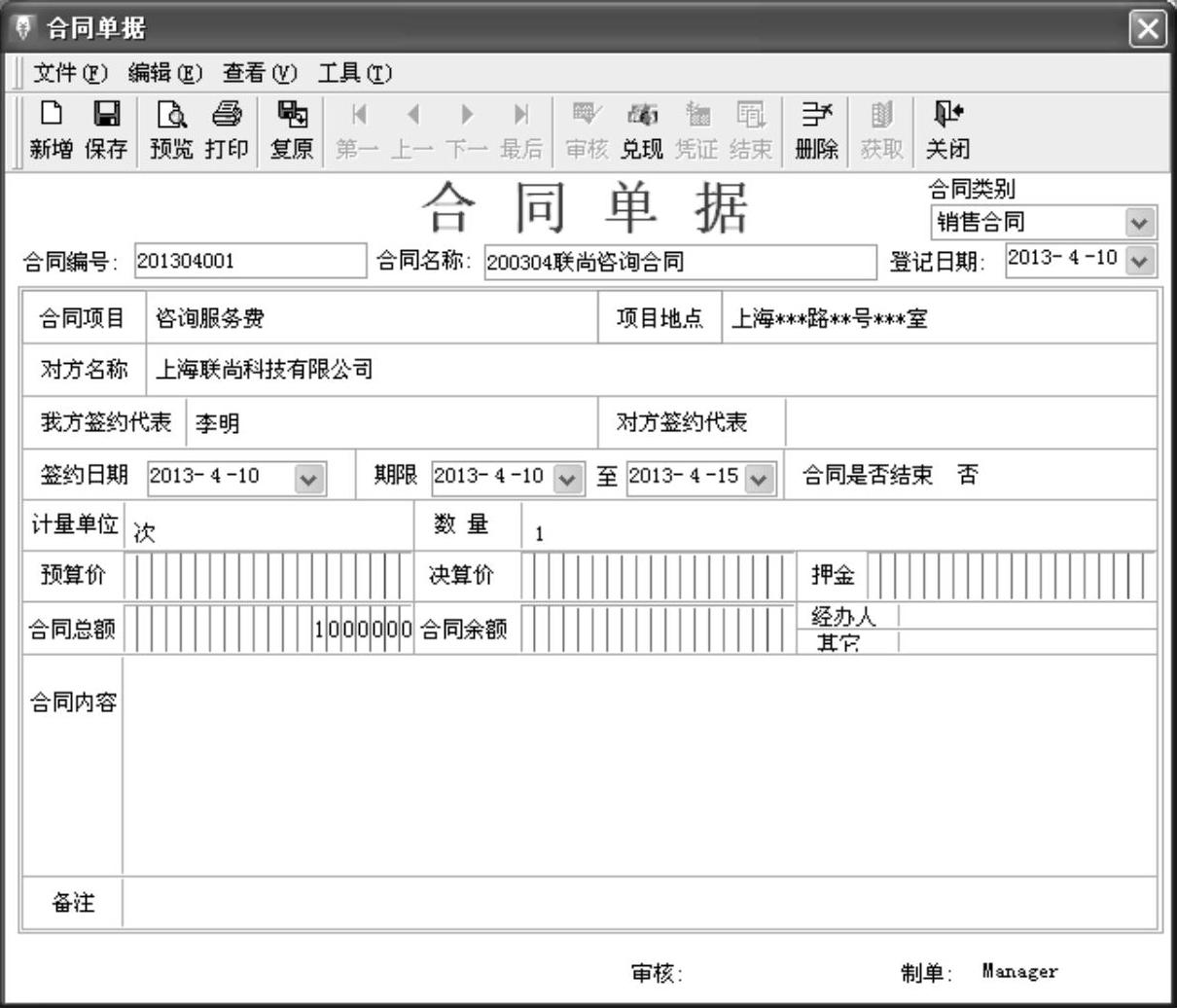
图 7-14
根据系统给定的合同项目内容,录入合同的信息,如合同编号、合同名称、合同项目、对方名称、签约双方代表、日期以及金额等。录入完成后,单击“保存”按钮,完成合同的保存。
然后退出合同新增界面,单击“合同结束”按钮,系统弹出“合同查找”对话框,如图7-15所示。
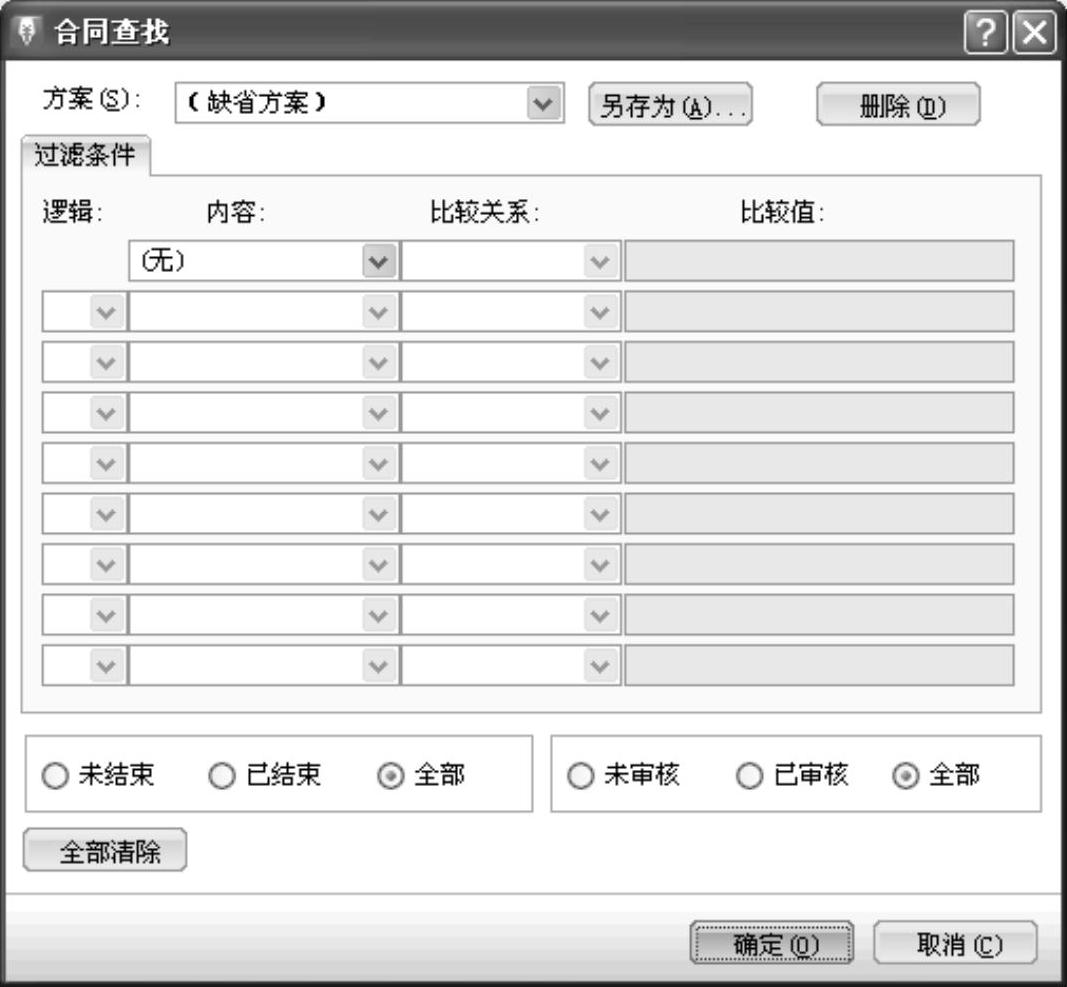
图 7-15
“合同查找”对话框可以参照凭证查询过滤条件设置。设置完成后,单击“确定”按钮,系统弹出“合同序时簿”窗口,如图7-16所示。(www.daowen.com)
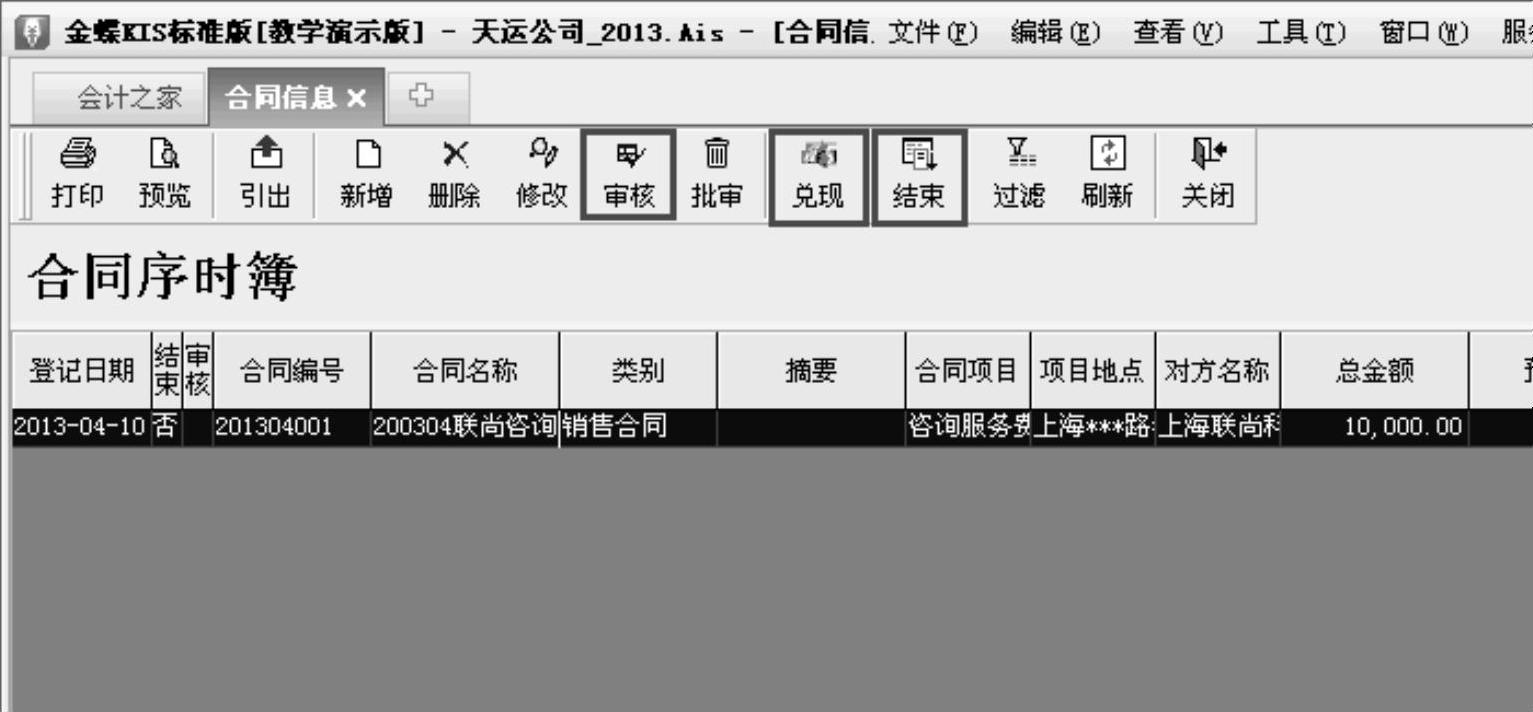
图 7-16
在“合同序时簿”窗口中,可以对合同进行审核、兑现、凭证、结束等功能操作。
1)审核:单击工具栏中的“审核”按钮,系统弹出“合同单据”对话框。在对话框下方有审核人标记,如图7-17所示。
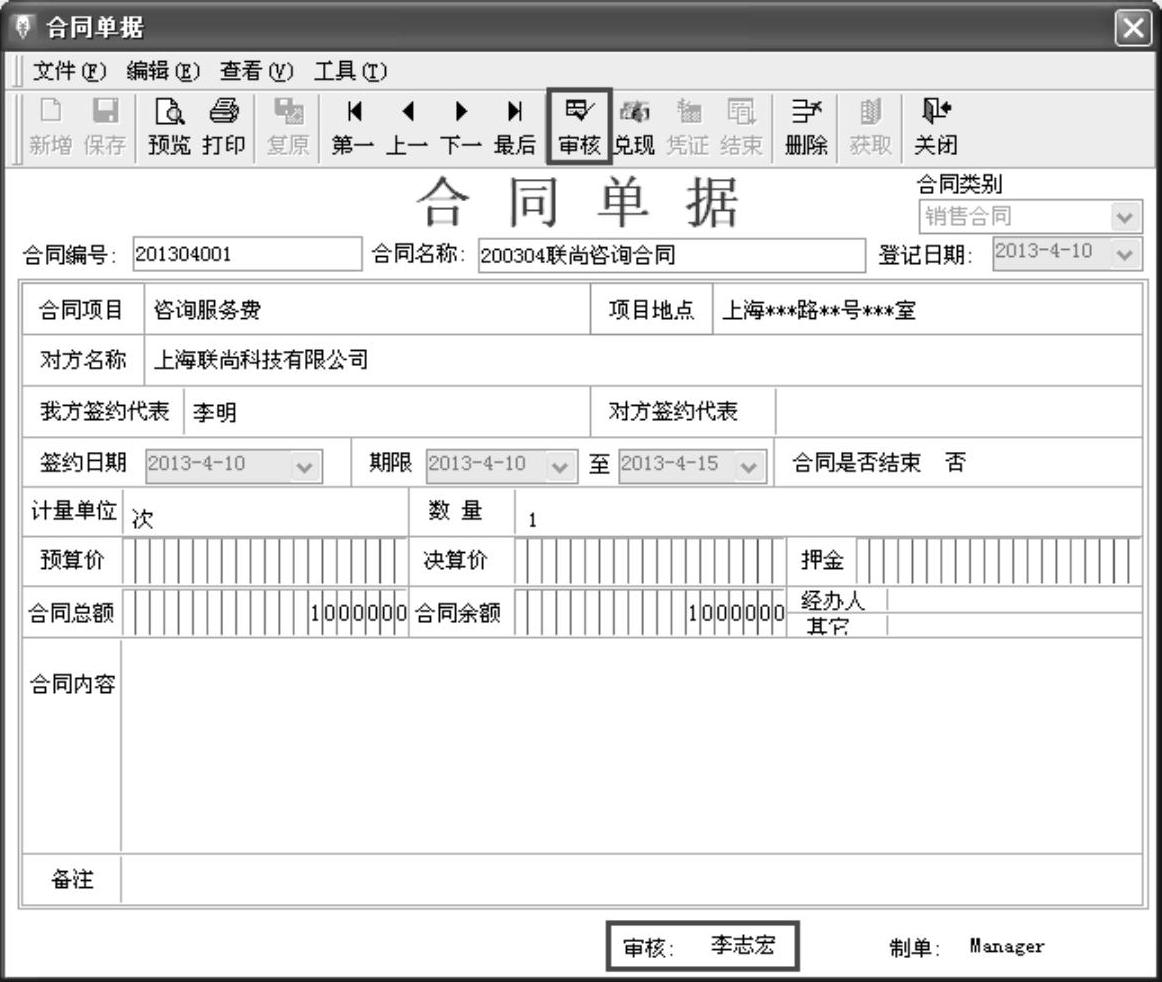
图 7-17
提示
合同的审核人与制单人不能为同一人。
2)兑现:是指合同在执行过程中货币收支情况。
单击工具栏中的“兑现”按钮,系统弹出“合同单据”对话框,如图7-18所示。选中下方的记录,录入是否押金、兑现日期、摘要、对方科目、收款金额、付款金额等信息。
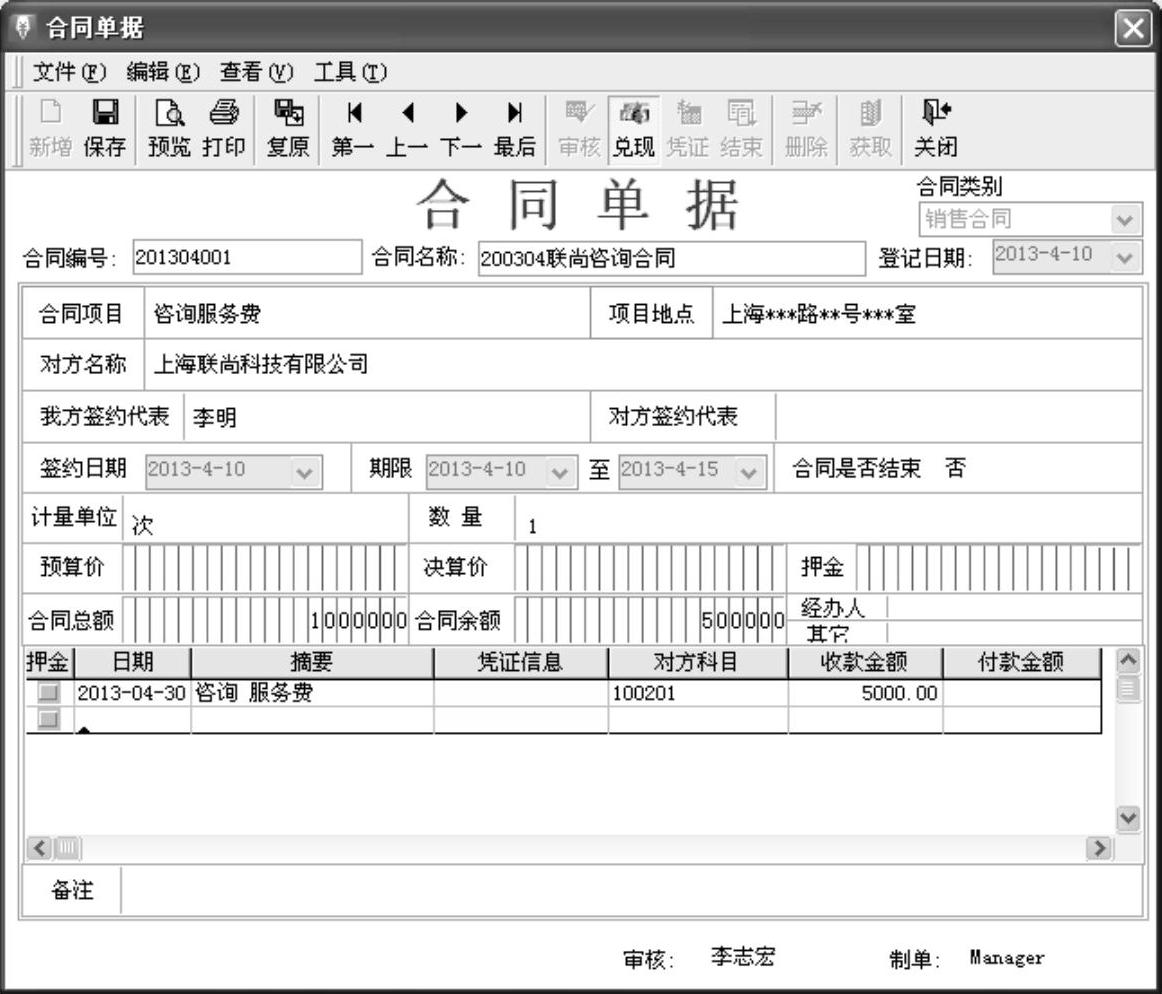
图 7-18
3)凭证:兑现的合同需要生成凭证,单击工具栏中的“凭证”按钮,如图7-19所示。
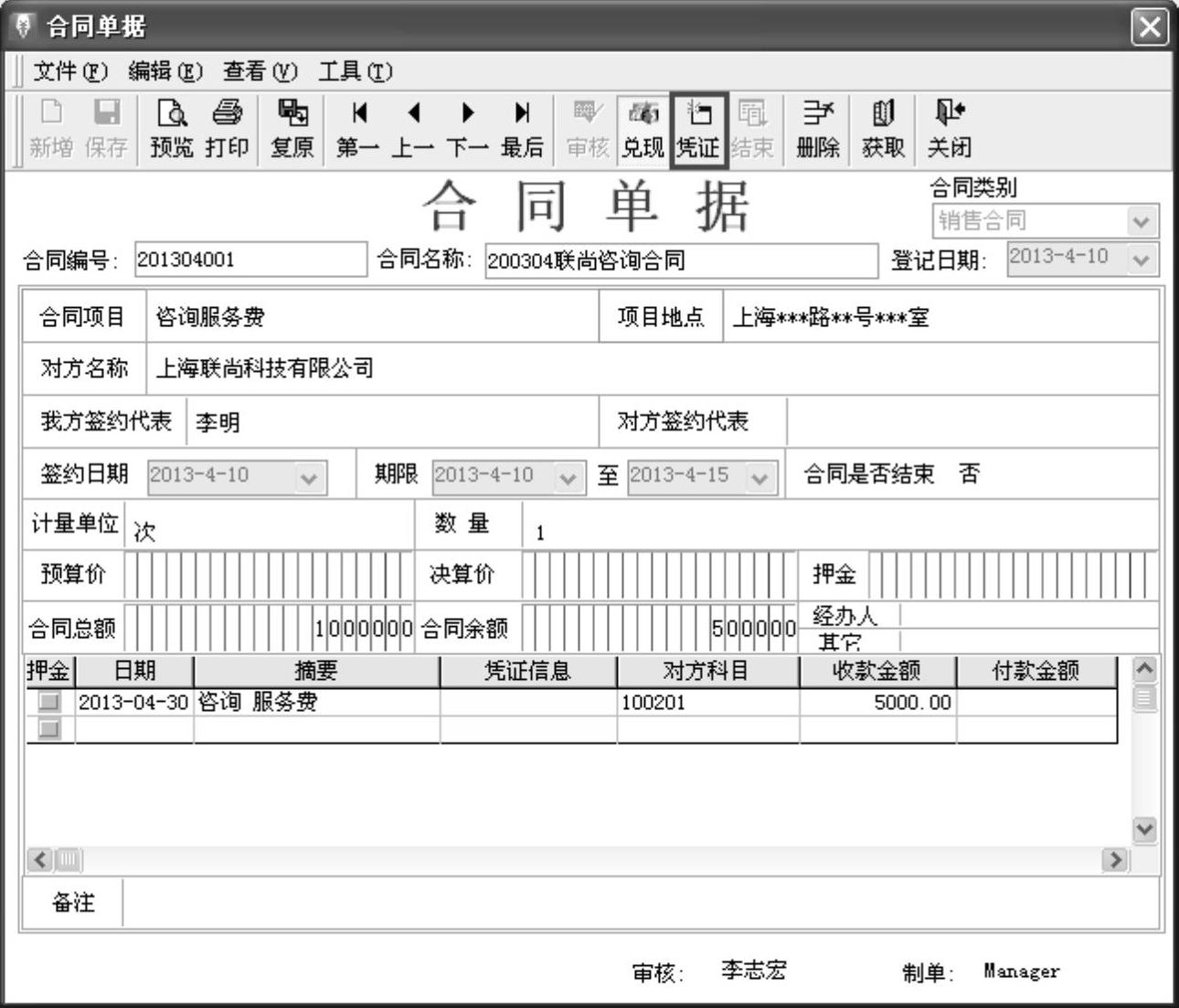
图 7-19
单击“凭证”按钮后,系统弹出“记账凭证-新增”对话框,如图7-20所示,调整凭证分录后保存凭证。
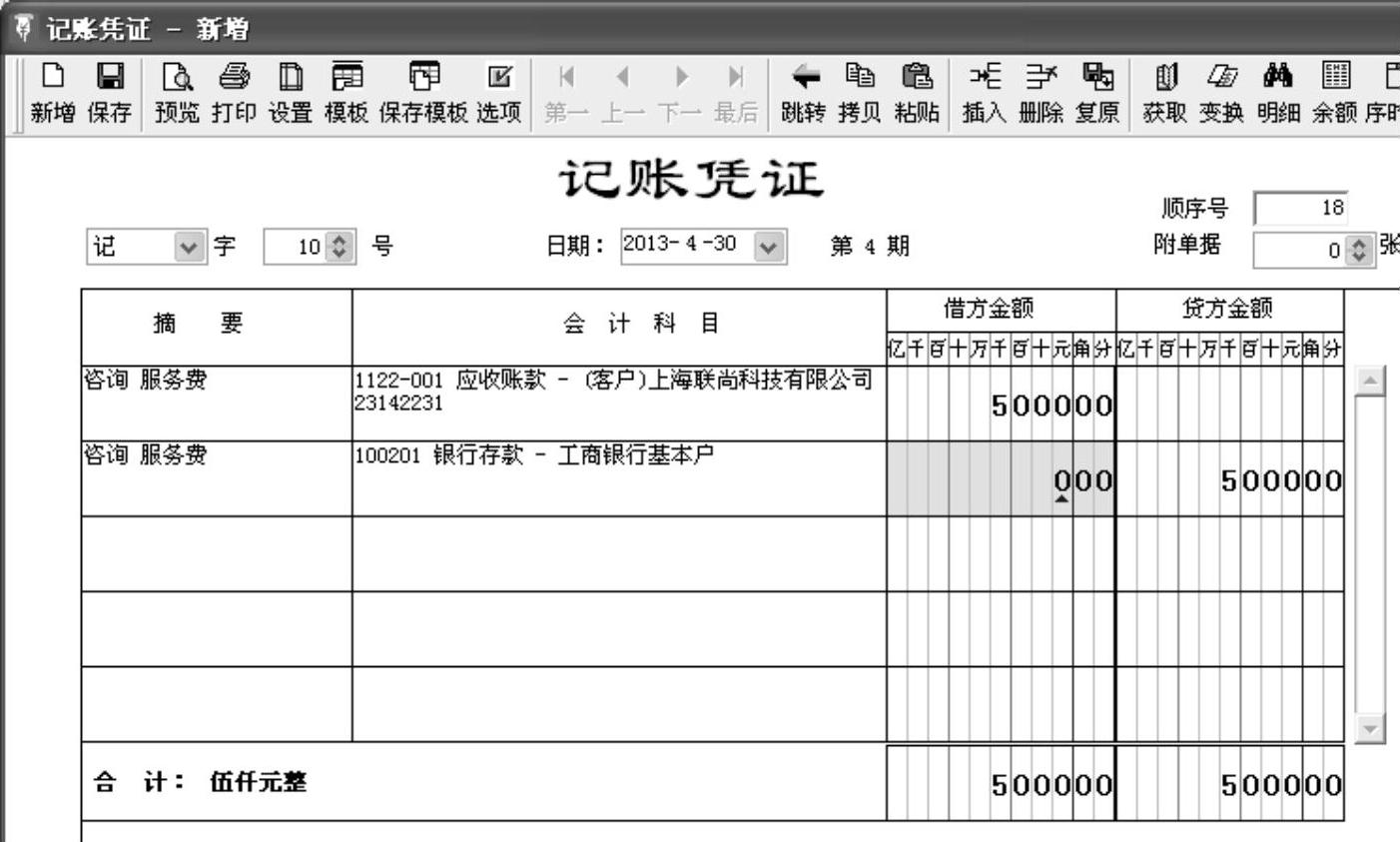
图 7-20
4)结束:指合同正常执行完毕,或者终止继续执行。单击工具栏中的“结束”按钮,系统弹出“合同单据”对话框,如图7-21所示。
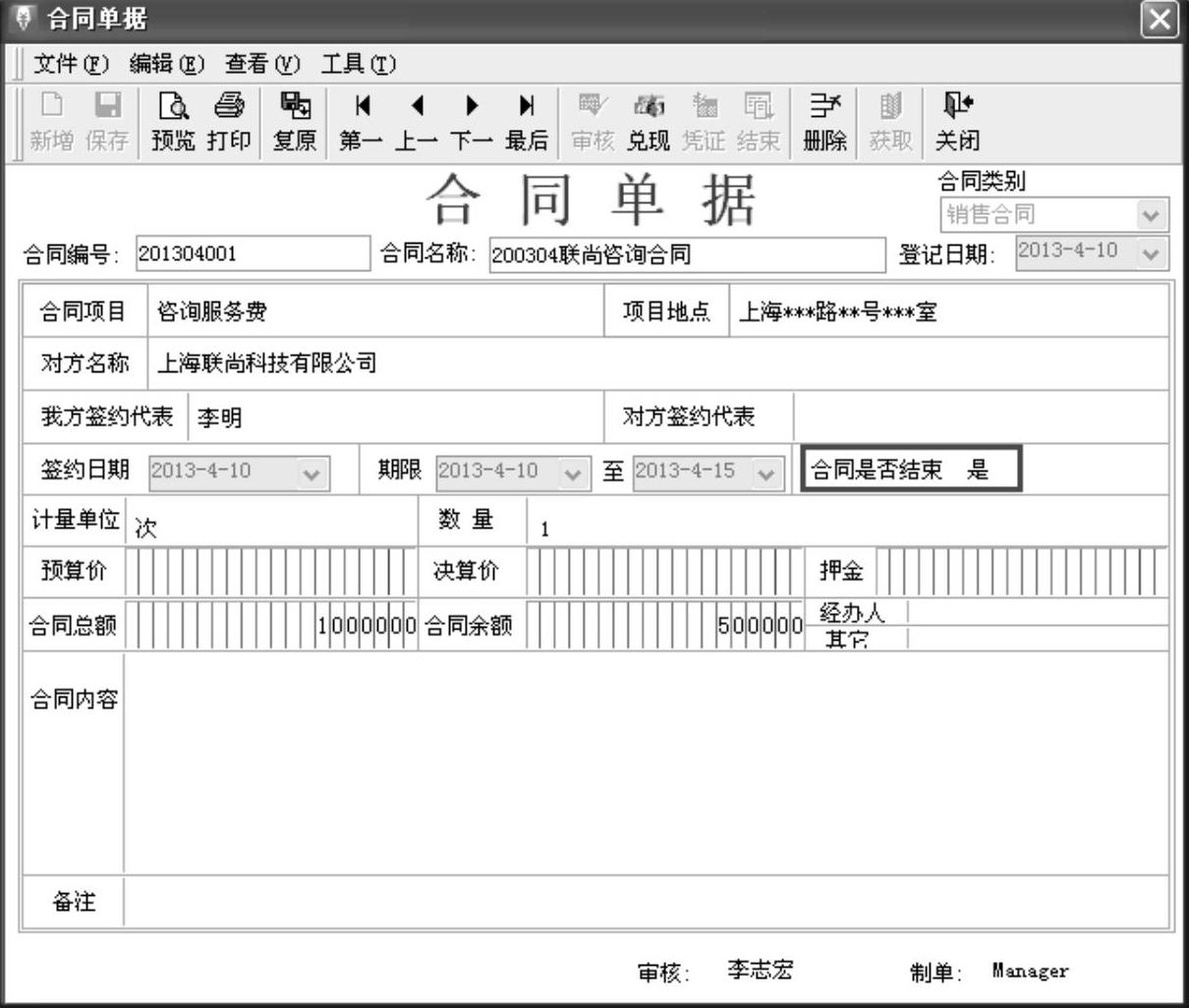
图 7-21
提示
1)合同结束前应先审核合同。
2)已结束的合同不能再对合同项目和兑现信息进行新增、修改和删除。
3)可以对已结束的合同进行删除,包括彻底删除该合同的项目和兑现信息等内容。
免责声明:以上内容源自网络,版权归原作者所有,如有侵犯您的原创版权请告知,我们将尽快删除相关内容。







